



我们都知道,Zabbix 是一个企业级分布式开源监控解决方案。可是该如何部署Zabbix呢?
以下面是详细的部署方式!
我这里是基于麒麟V10系统进行编译部署的,zabbix部署包的版本是7.0.13版本
首先我们可以去Zabbix官网上下载部署包进行部署
Zabbix官方网站是:http://www.zabbix.com
1.1首先我们要先安装zabbix的一些依赖,可以用以下的命令进行安装
yum -y install gcc net-snmp-devel unixODBC-devel libxml2-devel libcurl-devel libssh2-devel OpenIPMI OpenIPMI-devel openssl-devel openldap-devel libevent libevent-devel
2.1安装LAMP的扩展支持
yum -y install libxml2* openssl* libcurl* libjpeg* libpng* freetype* libmcrypt*
2.2安装LAMP
yum -y install httpd yum -y install mariadb* yum -y install php*
2.3安装完成LAMP后启动测试一下
systemctl start httpd.service systemctl enable httpd.service systemctl start mariadb.service systemctl enable mariadb.service
测试http(如果无法打开请检查服务是否在运行、SELinux、防火墙、iptables是否关闭的状态)
浏览器打开 http://localhost 显示以下页面表示正常
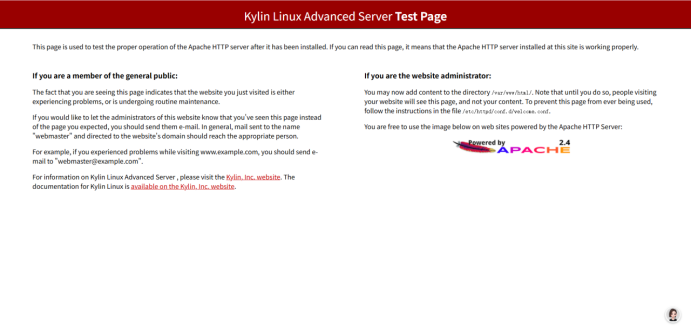
测试http+php
在默认的站点根目录下创建php脚本文件
vim /var/www/html/test.php <?Php Phpinfo(); ?>
测试 浏览器打开http://localhost/test.php 显示以下界面表示成功

测试http+php+mysql
1.创建数据库root管理员密码 mysqladmin -uroot password "123.com"
2.登入数据库 mysql -uroot -p123.com
3.在默认的站点根目录下创建php脚本文件添加以下内容
vim /var/www/html/testdb.php
<? php
$1ink=mysql_connect ('localhost','root','123.com');
if($link) echo "mysql is ok";
mysql_close();
?>
4.测试 浏览器打开http://localhost/testdb.php
1、创建zabbix用户
sudo groupadd --system zabbix sudo useradd --system -g zabbix -d /var/lib/zabbix -s /sbin/nologin zabbix
创建 Zabbix 数据目录,并将其所有权赋予 zabbix 用户
mkdir -p /var/lib/zabbix chown zabbix:zabbix /var/lib/zabbix
2.解压部署包
tar -xzvf zabbix-7.0.13.tar.gz cd /usr/src/zabbix-7.0.13
3.编译安装
./configure -- prefix=/usr/local/zabbix \ -- sysconfdir=/etc/zabbix/ \ -- enable-server \ -- enable-agent \ -- enable-proxy \ -- enable-ipv6 -- with-mysql \ -- with-net-snmp \ -- with-Jabber=/usr/local \ -- with-libxm12 \ -- with-unixodbc \ -- with-ssh2 \ -- with-libevent=/opt/libevent \ -- with-openssl \ -- with-ldap \ -- with-libcurl \ -- with-libpcre
编译完成后显示以下界面表示成功


登录数据库mysql -uroot -p123.com
创建数据库 CREATE DATABASE zabbix CHARACTER SET utf8 COLLATE utf8_bin;
创建数据库用户并授权 grant all privileges on zabbix.* to 'zabbix'@'%' identified by '12345678';
grant all privileges on zabbix.* to 'zabbix'@'localhost' identified by '12345678';
刷新权限flush privileges;
退出mariadb exit
5.1导入数据库 cd /usr/src/zabbix-7.0.13/database/mysql
1.mysql -uzabbix -p12345678 zabbix < schema.sql
2.mysql -uzabbix -p12345678 zabbix < images.sql
3.mysql -uzabbix -p12345678 zabbix < data.sql
6.1.vim /etc/zabbix/zabbix_server.conf 进入文件中修改以下几项即可DBName=zabbix
DBUser=zabbix DBPassword=12345678 DBSocket=/var/lib/mysql/mysql.sock DBPort=3306 AlertScriptsPath=/usr/local/zabbix/alertscripts ExternalScripts=/usr/local/zabbix/externalscripts
6.2创建脚本目录
mkdir /usr/local/zabbix/alertscripts mkdir /usr/local/zabbix/externalscripts
6.3优化启动,复制服务脚本
Cp /root/zabbix-7.0.13/misc/init.d/fedora/core/zabbix_* /etc/init.d/
6.4添加执行权限
chmod +x /etc/init.d/zabbix_*
6.5 编辑脚本
vim /etc/init.d/zabbix_server 修改以下内容
BASEDIR=/usr/local/zabbix
vim /etc/init.d/zabbix_agentd 修改以下内容
BASEDIR=/usr/local/zabbix
6.6添加开机自启
chkconfig --add /etc/init.d/zabbix_server chkconfig --add /etc/init.d/zabbix_agentd chkconfig zabbix_server on chkconfig zabbix_agentd on
6.7启动服务
service zabbix_server start service zabbix_server status
7.1 mkdir /var/www/html/zabbix
7.2 cp -r /usr/src/zabbix-7.0.13/frontends/php/* /var/www/html/zabbix
7.3 chown -R apache.apache /var/www/html/zabbix/
8.1如果出现以下界面
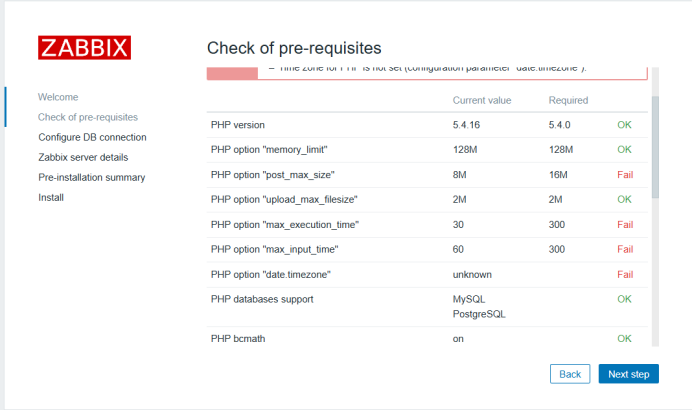
修改以下内容重启http服务
vim /etc/php.ini max_execution_time = 300 max_input_time = 300 post_max_size = 16M date.timezone =Asia/Shanghai
8.2根据安装引导提示进行安装如图:

8.3账号Admin 密码是zabbix
这样就安装好了
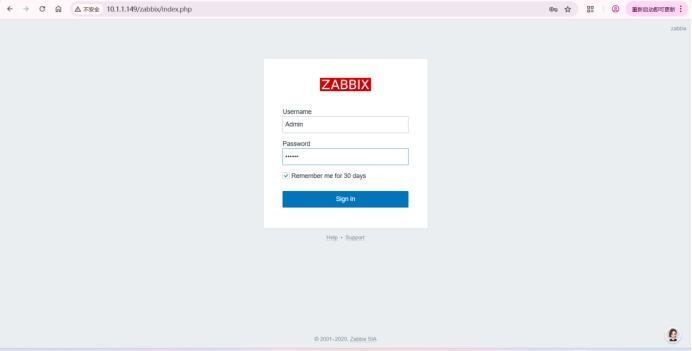
错误信息